Microsoft Windows 10 または Windows 11 PC で ZIP アーカイブを抽出しているときに、「パスが長すぎます」というエラーが表示されますか?フォルダとファイルに許可されている最大文字数制限を超えている可能性があります。それを修正する方法と、問題を解決するための他の根本的な項目を示します。
Windows が上記のエラーを表示する理由としては、ZIP のファイル名が長すぎる、親フォルダーの名前が長い、ZIP 自体に問題がある、ファイル エクスプローラーが動作していないなどがあります。
目次
ZIP ファイルの名前を変更する
Windows の「パスが長すぎます」エラーを修正する最も簡単な方法は、ZIP ファイルの名前を変更することです。 ZIP ファイルの名前が長い場合は、名前を短くすると上記のエラーを回避できます。
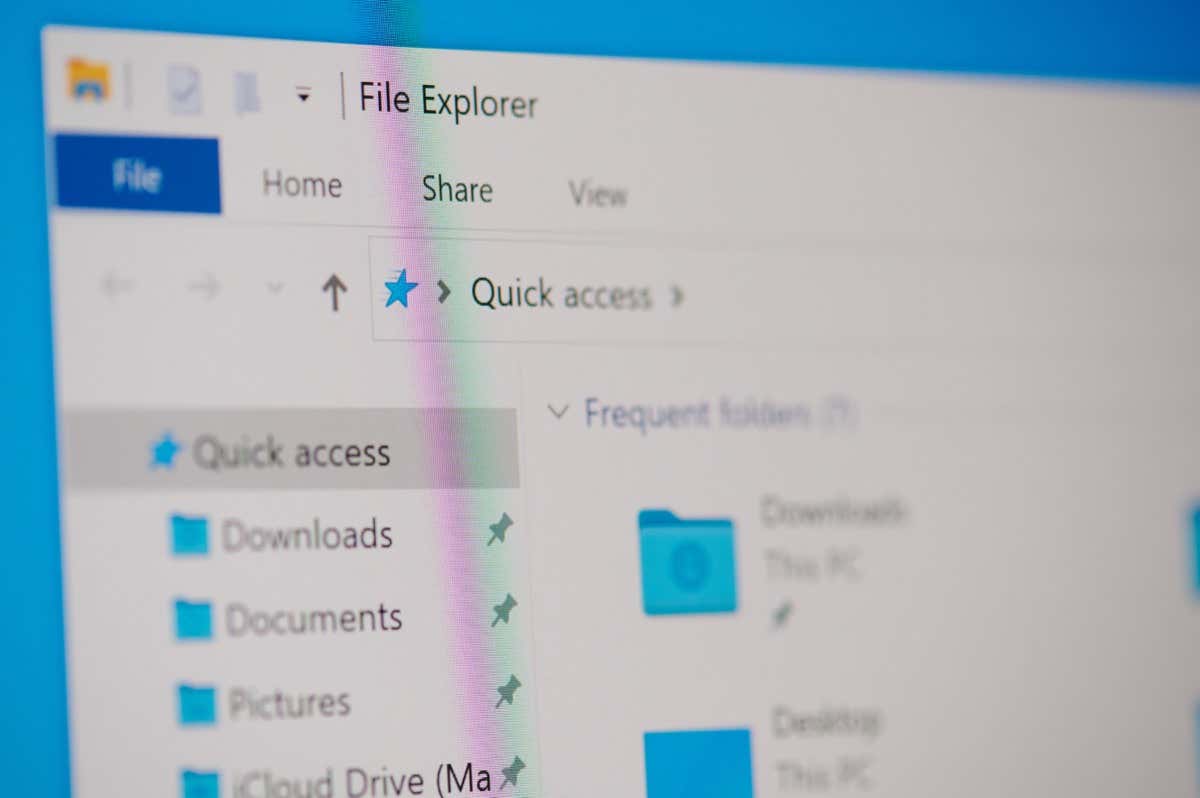
ファイル名の変更中の内容は変更しません。
ファイル エクスプローラー ウィンドウを開き、ZIP ファイルを見つけます。ファイルを右クリックし、[名前の変更] を選択します。または、ファイルをシングルクリックして、キーボードの F2 を押します。 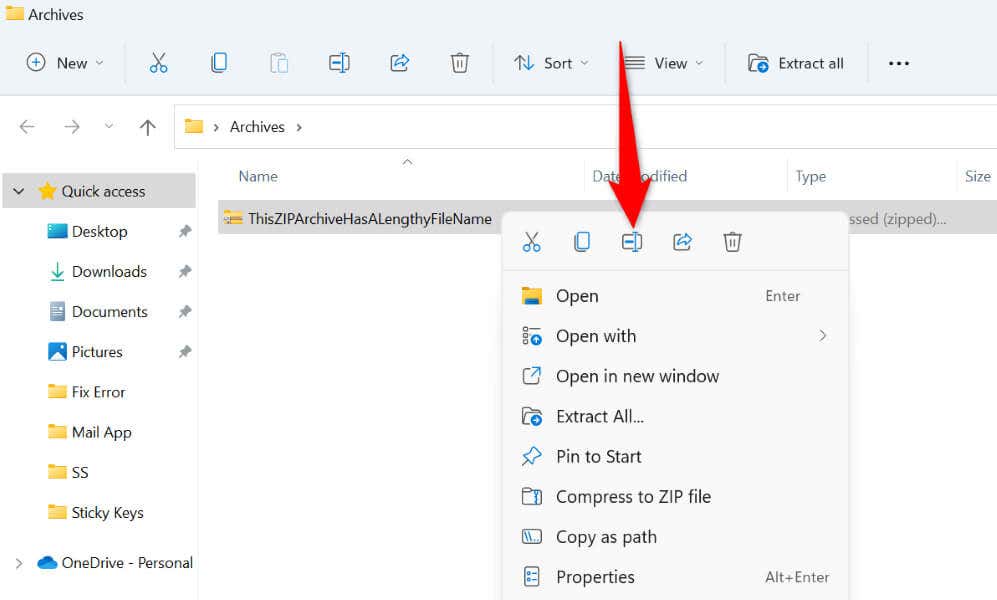 ファイルの新しい短縮名を入力し、Enter キーを押します。 ZIP ファイルを右クリックし、[すべて展開] を選択します。
ファイルの新しい短縮名を入力し、Enter キーを押します。 ZIP ファイルを右クリックし、[すべて展開] を選択します。  次のウィンドウで [抽出] を選択します。
次のウィンドウで [抽出] を選択します。
親フォルダーの名前を変更してファイル パスを短くする
ZIP ファイルの親フォルダーの名前が長い場合、「パスが長すぎます」というエラーが表示される可能性があります。この場合、フォルダーの名前を短くすると、問題が解決されます。
この方法が機能する理由は、フォルダー名を短くすると、Windows で許可されているフォルダーとファイルの文字制限内に収まるようになるからです。
ファイル エクスプローラー ウィンドウで ZIP の親フォルダーを見つけます。フォルダーを右クリックし、[名前の変更] を選択します。または、フォルダを選択して F2 を押します。 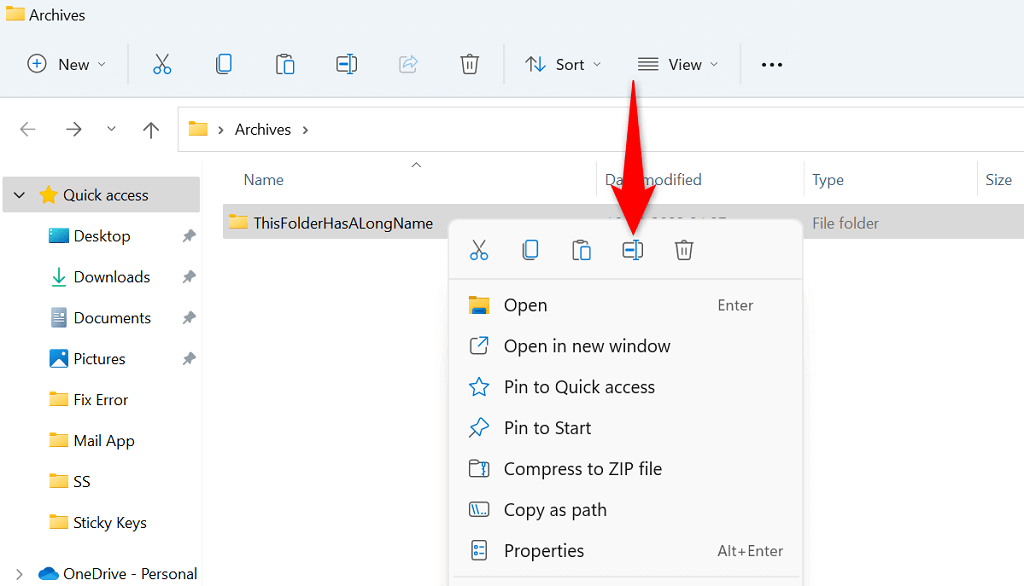 フォルダーの新しい短い名前を入力し、Enter キーを押します。フォルダーを開き、ZIP ファイルを右クリックして [すべて抽出] を選択し、[抽出] を選択します。
フォルダーの新しい短い名前を入力し、Enter キーを押します。フォルダーを開き、ZIP ファイルを右クリックして [すべて抽出] を選択し、[抽出] を選択します。
ドライブのルート フォルダに ZIP を展開する
ディレクトリの許容文字数制限内に収まるようにするもう 1 つの方法は、ドライブのルート フォルダにある ZIP の内容を展開することです。これにより、サブディレクトリがなくなり、Windows で「パスが長すぎます」というエラーが表示されなくなります。
ZIP ファイルがあるフォルダーを開き、ファイルを右クリックして、[コピー] を選択します。ドライブのルート フォルダーを開きます。フォルダー内の空白の場所を右クリックし、[貼り付け] を選択します。  アーカイブを右クリックし、[すべて展開] を選択して [展開] を選択し、ZIP のコンテンツを展開します。
アーカイブを右クリックし、[すべて展開] を選択して [展開] を選択し、ZIP のコンテンツを展開します。
Windows で長いパスを有効にする
Windows では、デフォルトで最大 260 文字のパスを使用できます。この制限を超えると、システムは「パスが長すぎます」と表示します。幸いなことに、レジストリ エディターまたはローカル グループ ポリシー エディターのオプションをオンにすることで、システムのこの制限を増やすことができます。
既定の制限を超えるファイルを頻繁に操作する場合は、Windows PC で長いパスを有効にする必要があります。
レジストリ エディターの使用
Windows Home Edition ユーザーの場合、このレジストリ エディターの方法を使用して、PC で長いパスを有効にします。 Windows Pro エディションのユーザーもこの方法を使用できますが、以下のローカル グループ ポリシー エディターの方が簡単です。
Windows + R を使用して [ファイル名を指定して実行] ダイアログ ボックスを開きます。ボックスに次のように入力し、Enter キーを押します。
regedit ユーザー アカウント制御プロンプトで [はい] を選択します。レジストリ エディターで次のパスに移動します。
HKEY_LOCAL_MACHINE\SYSTEM\CurrentControlSet\Control\FileSystem 右側にある LongPathsEnabled エントリを開きます。 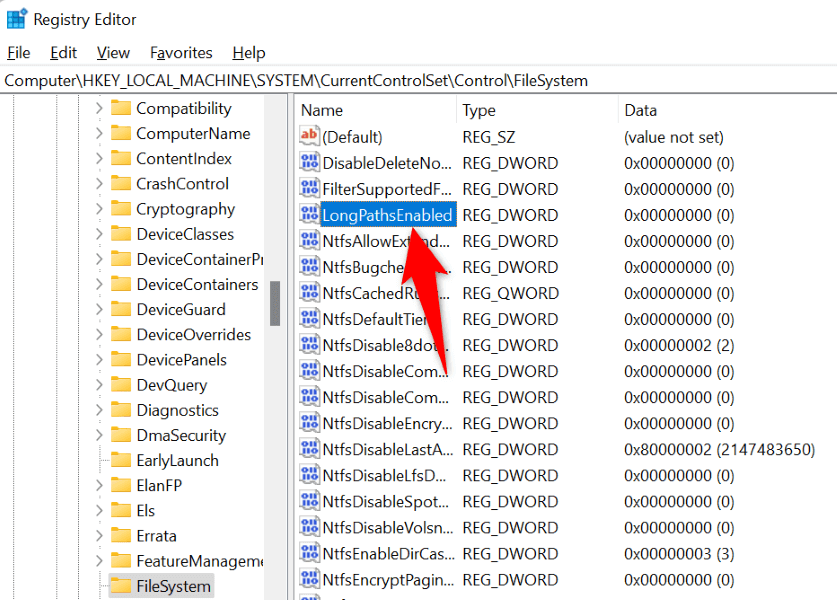 [値のデータ] フィールドに 1 と入力し、[OK] を選択します。
[値のデータ] フィールドに 1 と入力し、[OK] を選択します。 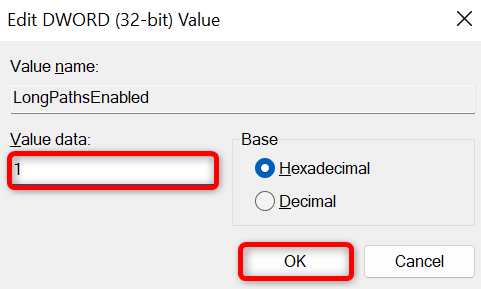 レジストリ エディターを閉じて、PC を再起動します。 ZIP ファイルを解凍します。
レジストリ エディターを閉じて、PC を再起動します。 ZIP ファイルを解凍します。
ローカル グループ ポリシー エディターの使用
Windows + R を使用して [実行] ボックスを開きます。ボックスに次のように入力して、Enter キーを押します。
gpedit.msc左サイドバー。右側にある [Win32 の長いパスを有効にする] エントリを開きます。 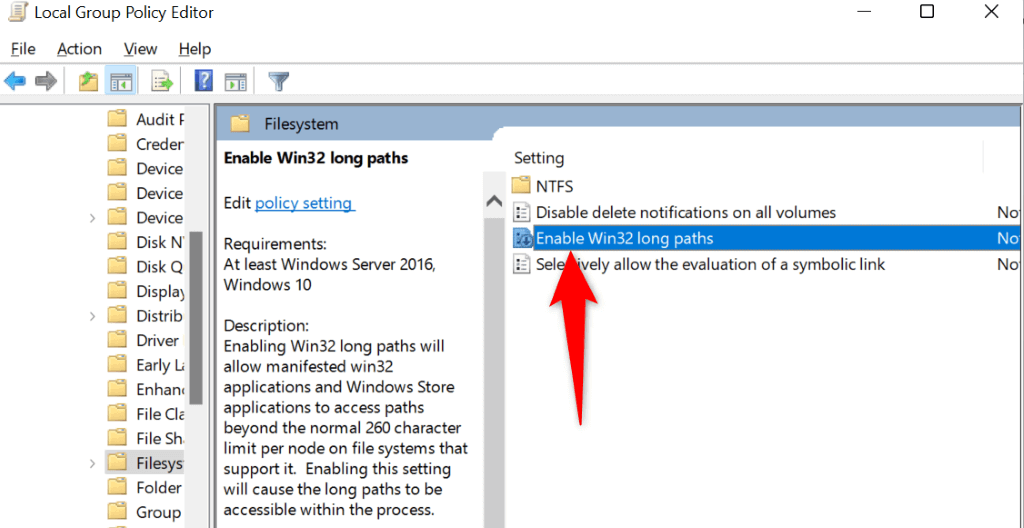 開いているウィンドウで [有効] を選択し、下部にある [適用] を選択してから [OK] を選択します。
開いているウィンドウで [有効] を選択し、下部にある [適用] を選択してから [OK] を選択します。 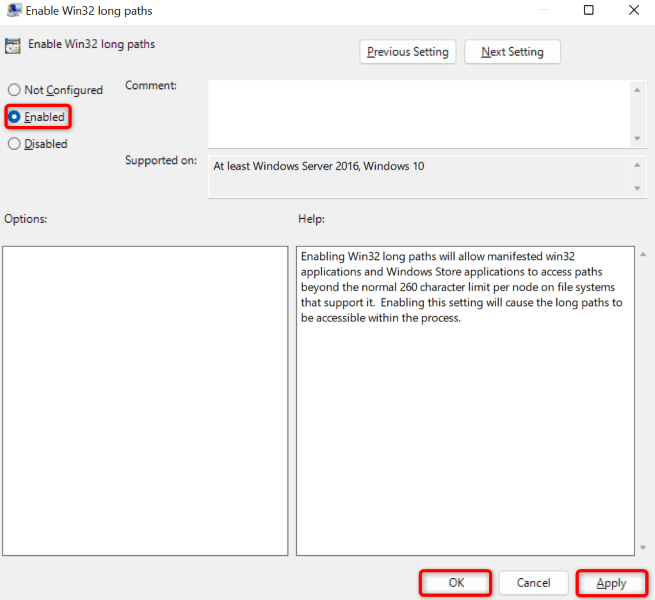 ローカル グループ ポリシー エディターを閉じて、PC を再起動します。 ZIP ファイルを解凍します。
ローカル グループ ポリシー エディターを閉じて、PC を再起動します。 ZIP ファイルを解凍します。
コマンド プロンプトまたは PowerShell を使用して ZIP を抽出する
それでも「パスが長すぎます」というエラーが表示される場合は、コマンド プロンプトまたは PowerShell を使用してアーカイブのコンテンツを抽出してみてください。これらのユーティリティは、ファイル エクスプローラーと同じ方法でアーカイブを解凍します。
コマンド プロンプトの使用
[スタート] を開き、[コマンド プロンプト] を見つけて、ツールを起動します。 CMD で次のコマンドを入力し、Enter キーを押します。ここで、PATH を ZIP ファイルがあるパスに置き換えます。
cd PATH 次に、FileName.zip を ZIP ファイルの名前に置き換えて、次のコマンドを実行します。
tar-xf FileName.zip 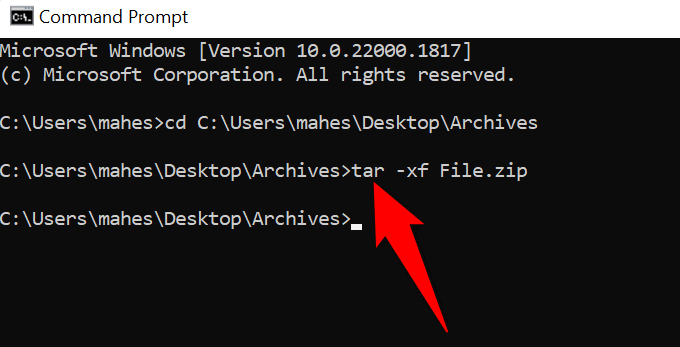
このコマンドは、ZIP ファイルと同じフォルダーにファイルを抽出します。
PowerShell の使用
[スタート] を開き、PowerShell を見つけて、ユーティリティを起動します。 PowerShell で次のコマンドを入力し、Enter キーを押します。ここで、SourcePath を ZIP ファイルへのパスに置き換え、TargetPath をアーカイブを抽出するパスに置き換えます。
Expand-Archive-LiteralPath “SourcePath”-DestinationPath “TargetPath” 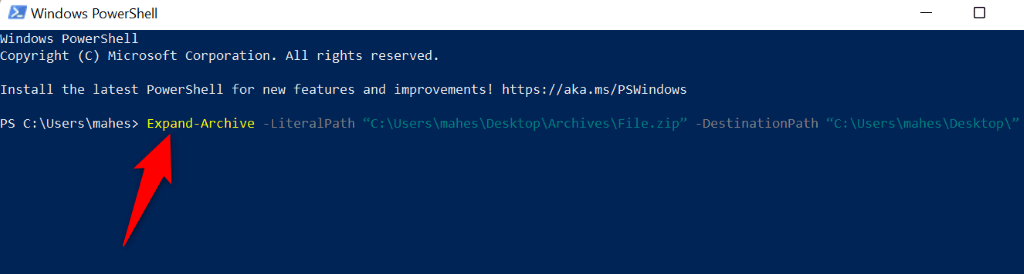
Windows ファイル エクスプローラーを修正して長いエラーを解決する
それでも ZIP アーカイブを抽出できず、「パスが長すぎます」というエラーが表示される場合は、ファイル エクスプローラー ユーティリティに問題がある可能性があります。この場合、システムに組み込まれている SFC (システム ファイル チェッカー) ツールを使用して、ファイル マネージャーの修正を試みることができます。
[スタート] を開き、[コマンド プロンプト] を見つけて、[管理者として実行] を選択します。 [ユーザー アカウント制御] プロンプトで [はい] を選択します。 CMD ウィンドウで次のコマンドを入力し、Enter キーを押します: sfc/SCANFILE=C:\Windows\explorer.exe 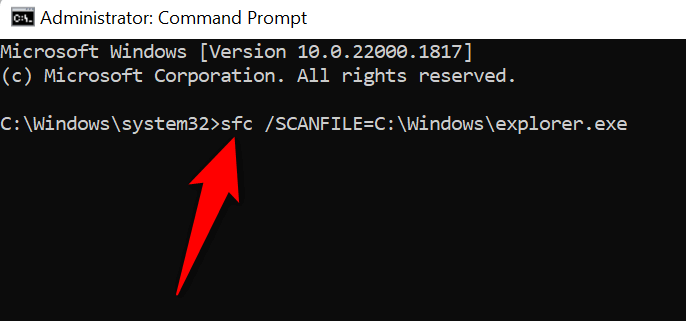 次に、次のコマンドを使用します:
次に、次のコマンドを使用します:
sfc/SCANFILE=C:\Windows\SysWow64\explorer.exe アーカイブの解凍を試みます。
Windows PC でのパス エラーのトラブルシューティング
Windows の「パスが長すぎます」エラーを回避し、アーカイブを正常に抽出する方法は複数あります。ファイル名を許可された制限内に抑えるか、デフォルトのパス制限を拡張してエラーを回避することができます。
いずれにしても、問題は修正され、問題なくファイルを抽出できるようになります。